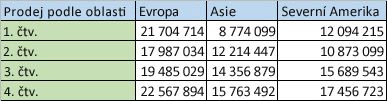Pokud máte list s daty ve sloupcích, které chcete otočit tak, aby se změnily na řádky, můžete použít funkci Transponovat. Tato funkce umožňuje otočit data ze sloupců do řádků nebo naopak.
Řekněme, že vaše data vypadají třeba takto – prodejní oblasti jsou zobrazené podél horního okraje a čtvrtletí po levé straně:
Sloupce a řádky můžete otočit tak, aby čtvrtletí byla zobrazená podél horního okraje a oblasti po straně, třeba takto:
Uděláte to takto:
-
Vyberte oblast dat, která chcete změnit, včetně popisků řádků nebo sloupců, a buď vyberte Kopírovat
Poznámka: Aby to fungovalo, je data potřeba zkopírovat. Pokud použijete příkaz Vyjmout nebo stisknete Ctrl+X, nebude postup fungovat.
-
Vyberte první buňku, kam chcete data vložit, a na kartě Domů klikněte na šipku vedle Vložit a pak klikněte na Transponovat.
Na listu je potřeba zvolit místo, kde je dostatečný prostor pro vložení dat. Zkopírovaná data po vložení přepíšou data, která tam už byla.
-
Po úspěšném otočení dat můžete původní data odstranit.
Tipy k transponování dat
-
Pokud data obsahují vzorce, Excel je automaticky přizpůsobí novému umístění. Zkontrolujte, jestli jsou ve vzorcích použité absolutní odkazy – pokud ne, před otočením dat můžete mezi relativními a absolutními odkazy přepnout.
-
Pokud jsou data součástí excelové tabulky, není funkce Transponovat dostupná. Buď můžete tabulku nejdřív převést na oblast pomocí tlačítka Převést na oblast na kartě Tabulka, nebo můžete řádky a sloupce otočit pomocí funkce TRANSPOZICE.
-
Pokud chcete otáčet data často a dívat se na ně z různých úhlů, můžete vytvořit kontingenční tabulku. Ta vám umožní rychle otáčet data přetahováním polí v seznamu polí kontingenční tabulky z oblasti řádků do oblasti sloupců (nebo naopak).